怎么给u盘设置密码win11 win11u盘加密码怎么设置
更新时间:2023-05-06 17:53:07作者:qiaoyun
U盘是常用的文件存储工具,里面经常会放置很多重要的文件,为了保护里面的文件安全,可以尝试给U盘设置密码,很多win11系统用户不知道怎么给U盘设置密码吧,可以通过系统自带的bitlocker加密功能即可,本教程这就教大家win11u盘加密码的详细设置方法。
方法如下:
1、首先我们插入u盘,并打开“此电脑”。

2、接着找到我们的u盘,右键选择“启用bitlocker”。
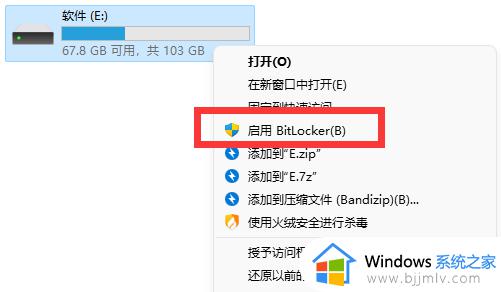
3、然后勾选“使用密码解锁驱动器”并输入想要设置的密码。
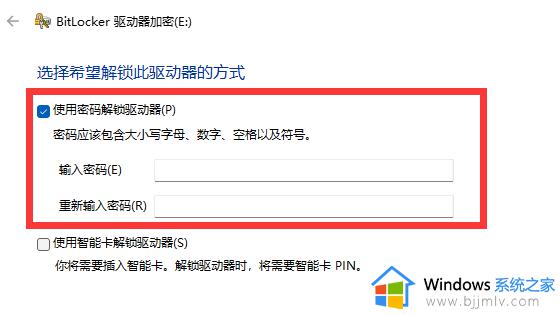
4、随后选择保存密码,避免遗忘。
5、保存完成后进入“下一步”就可以为u盘设置密码了。
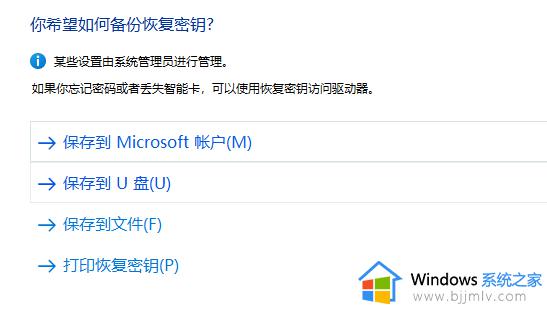
上述给大家讲解的就是win11u盘加密码怎么设置的详细内容,大家有需要的话可以尝试上述方法步骤来进行加密就可以了。
怎么给u盘设置密码win11 win11u盘加密码怎么设置相关教程
- windows11怎么给u盘设置密码 windows11系统u盘如何设置密码
- win11系统u盘怎么加密码保护 win11系统给u盘加密设置方法
- win11电脑u盘怎么设置密码保护 win11系统u盘如何加密码保护
- win11u盘加密码怎么设置 win11u盘加密最简单方法
- win11如何给硬盘分区加密 win11怎么给电脑分区设密码
- windows11怎么给文件夹设置密码 windows11文件夹加密设置方法
- win11给文件夹加密在哪里设置 win11文件夹设置密码的步骤
- win11硬盘密码设置与解除怎么设置 win11电脑硬盘密码设置与解除教程
- win11硬盘加密怎么设置 win11系统硬盘加密设置教程
- win11怎么给文档设置密码 win11文档加密最简单的方法
- win11恢复出厂设置的教程 怎么把电脑恢复出厂设置win11
- win11控制面板打开方法 win11控制面板在哪里打开
- win11开机无法登录到你的账户怎么办 win11开机无法登录账号修复方案
- win11开机怎么跳过联网设置 如何跳过win11开机联网步骤
- 怎么把win11右键改成win10 win11右键菜单改回win10的步骤
- 怎么把win11任务栏变透明 win11系统底部任务栏透明设置方法
热门推荐
win11系统教程推荐
- 1 怎么把win11任务栏变透明 win11系统底部任务栏透明设置方法
- 2 win11开机时间不准怎么办 win11开机时间总是不对如何解决
- 3 windows 11如何关机 win11关机教程
- 4 win11更换字体样式设置方法 win11怎么更改字体样式
- 5 win11服务器管理器怎么打开 win11如何打开服务器管理器
- 6 0x00000040共享打印机win11怎么办 win11共享打印机错误0x00000040如何处理
- 7 win11桌面假死鼠标能动怎么办 win11桌面假死无响应鼠标能动怎么解决
- 8 win11录屏按钮是灰色的怎么办 win11录屏功能开始录制灰色解决方法
- 9 华硕电脑怎么分盘win11 win11华硕电脑分盘教程
- 10 win11开机任务栏卡死怎么办 win11开机任务栏卡住处理方法
win11系统推荐
- 1 番茄花园ghost win11 64位标准专业版下载v2024.07
- 2 深度技术ghost win11 64位中文免激活版下载v2024.06
- 3 深度技术ghost win11 64位稳定专业版下载v2024.06
- 4 番茄花园ghost win11 64位正式免激活版下载v2024.05
- 5 技术员联盟ghost win11 64位中文正式版下载v2024.05
- 6 系统之家ghost win11 64位最新家庭版下载v2024.04
- 7 ghost windows11 64位专业版原版下载v2024.04
- 8 惠普笔记本电脑ghost win11 64位专业永久激活版下载v2024.04
- 9 技术员联盟ghost win11 64位官方纯净版下载v2024.03
- 10 萝卜家园ghost win11 64位官方正式版下载v2024.03